Image may be NSFW.
Clik here to view.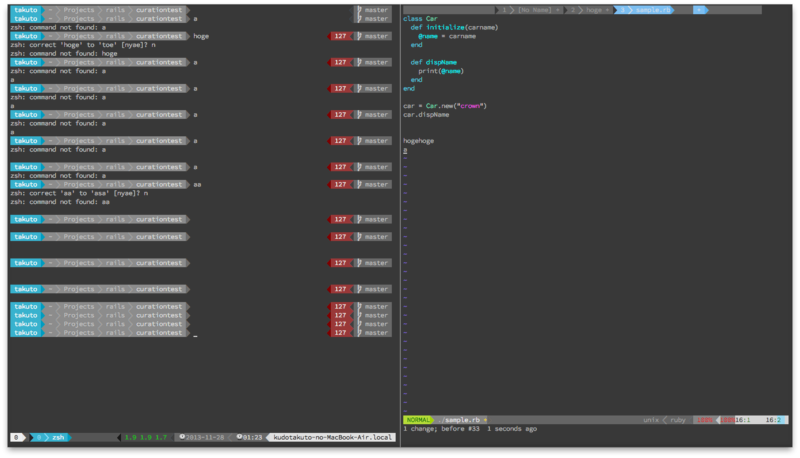
ターミナルの表示をリッチにするpowerlineとadobeがちょっと前に出したソースコード用フォントSourceCodeProでtmuxとvimとzshを面倒な設定ファイルを書く事無くキレイな感じにする。
メリット
- Gitのブランチが見れたり
- Vimのモードがカラーで示されて分かりやすかったり
- SourceCodeProが目に優しかったり
- 面倒な設定書かなくてもtmuxとzshの表示がリッチになる
以下を前提
- NeoBundle導入済み
- MacVim使用
powerline
vimやらtmuxやらのバインディングがまるっと入ってるのでVimプラグインとして入れなくて良いんですが別にパスの設定がちょっと変わるくらいなので好きなところにインストールしときます。
$HOME/.vimrcに以下追加で:NeoBundleInstall
NeoBundle 'alpaca-tc/alpaca_powertabline'
NeoBundle 'https://github.com/Lokaltog/powerline.git'
NeoBundleの用意が面倒だったらそのままgit cloneしましょう。
次はフォントの設定をします。
Source Code Pro
Source Code Proとは?
Source Code Pro そーすこーどぷろ (コンピュータ)
tek29 編集
米アドビがオープンソースとして公開した、ソースコードを表示するためのフォント。ソースコードの見やすさを優先したモノスペースフォント(等幅フォント)。大文字のI(アイ)/小文字のl(エル)/数字の1(イチ)や、大文字のO(オー)/数字の0(ゼロ)の判別が容易なようにデザインされている。
以下のバリエーションから好きなやつを使えます。
Image may be NSFW.
Clik here to view.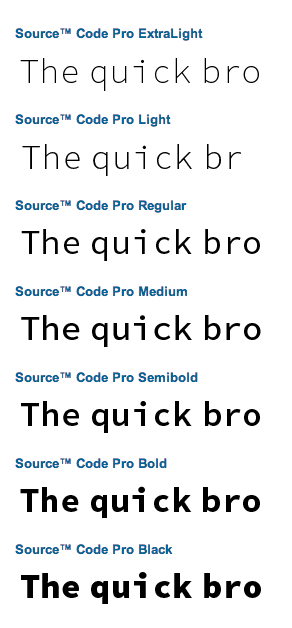
↓ここからダウンロードしてインストールします。
フォントにパッチあてる
インストールしたフォントはそのままpowerlineで使えない事は無いのですが一部の特殊な描画を正常に行うためにpowerlineに同梱されているパッチをフォントにあてる必要があります。
まずパッチの実行に必要なfontforgeコマンドをインストールします。
$ brew install fontforge
fontforgeを使ってfontpatcher.pyというpythonスクリプトをインストールしたフォントに対して実行します。
$ fontforge -script ~/.vim/bundle/powerline/font/fontpatcher.py ~/fonts/SourceCodePro-Light.otf
$ ls
// ↓末尾にfor Powerlineとリネームされて新しくフォントファイルが生成されます
Source Code Pro Light for Powerline.otf
// 生成したフォントがターミナルの設定から見えるように~/Library/Fonts/以下に置く
$ mv Source Code Pro Light for Powerline.otf ~/Library/Fonts/
ターミナルで使用するフォントの設定
Preference > Profiles > Text > Regular Font >Change Fontボタン
Collection::AllFontsから検索
Image may be NSFW.
Clik here to view.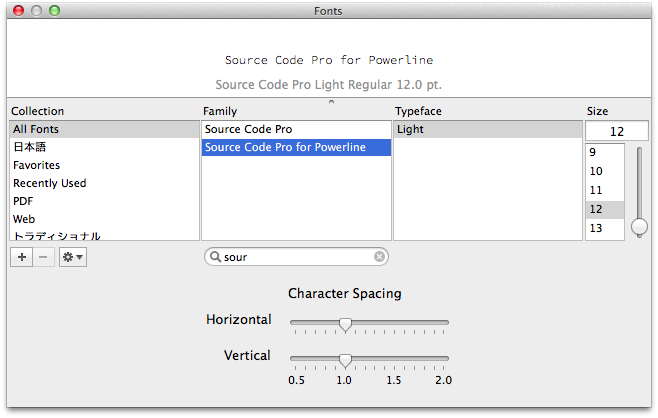
~/.vimrc
以下追加
set laststatus=2
set rtp+=~/.vim/bundle/powerline/powerline/bindings/vim
let g:Powerline_symbols = 'fancy'
set noshowmode
Image may be NSFW.
Clik here to view.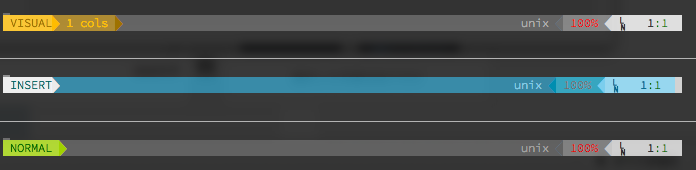
~/.zshrc
以下追加
source /Users/takuto/.vim/bundle/powerline/powerline/bindings/zsh/powerline.zsh
Image may be NSFW.
Clik here to view.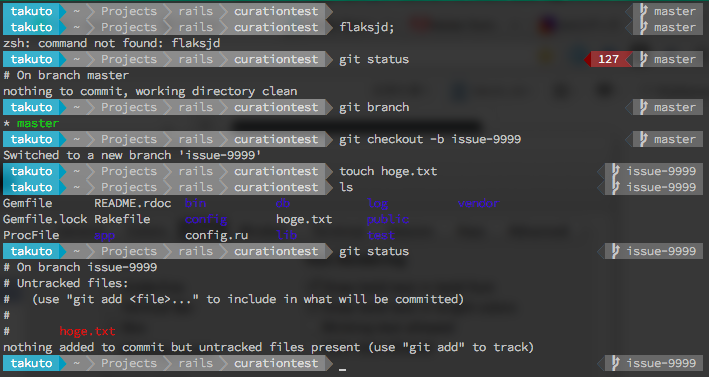
~/.tmux.conf
source ~/.vim/bundle/powerline/powerline/bindings/tmux/powerline.conf
Image may be NSFW.
Clik here to view.
SublimeText2もSourceCodeProにする
Preference > Setting User
以下追加
{
"font_face": "Source Code Pro Light"
}
Thanks
- https://github.com/Lokaltog/powerline:title:bookmark
- http://qiita.com/alpaca_taichou/items/ab70f914a6a577e25d70:title:bookmark
- https://powerline.readthedocs.org/en/latest/index.html:title:bookmark
地震速報も取れるらしい
.tmux-powerlinercを開き、地震情報のコメントアウトを外します。デフォルトでは日本中の地震情報から拾ってきます。
引用 > http://matsu.teraren.com/blog/2013/02/10/moteru-tmux-powerline/
powerline入れてから重くなった → powerline-daemon
https://github.com/kovidgoyal/powerline-daemon
↑からソースとってきてREADME通りにpowerline-clientをつくったら実行権限与えてdaemon起動しておくと色々キャッシュしてくれて軽くなる。
参考↓
POWERLINE が重いとか都市伝説を信じてる奴ってまだいるの?(5日目 POWERLINE-DAEMON 編)
$ gcc -O3 powerline-client.c -o powerline-client
$ chmod +x powerline-daemon
$ powerline-daemon
_powerline_tmux_setenv() {
if [[ -n "$TMUX" ]]; then
tmux setenv TMUX_"$1"_$(tmux display -p "#D" | tr -d %) "$2"
fi
}
_powerline_tmux_set_pwd() {
_powerline_tmux_setenv PWD "$PWD"
}
_powerline_tmux_set_columns() {
_powerline_tmux_setenv COLUMNS "$COLUMNS"
}
_powerline_prompt() {
[[ -z "$POWERLINE_OLD_PROMPT_COMMAND" ]] ||
eval $POWERLINE_OLD_PROMPT_COMMAND
PS1="$(powerline-client shell left -r zsh_prompt --last_exit_code=$?)"
_powerline_tmux_set_pwd
}
trap "_powerline_tmux_set_columns" SIGWINCH
_powerline_tmux_set_columns
[[ "$PROMPT_COMMAND" == "_powerline_prompt" ]] ||
POWERLINE_OLD_PROMPT_COMMAND="$PROMPT_COMMAND"
export PROMPT_COMMAND="_powerline¥_prompt"
vim-airline
vimだけならコレが簡単↓
https://github.com/bling/vim-airline
Image may be NSFW.
Clik here to view.